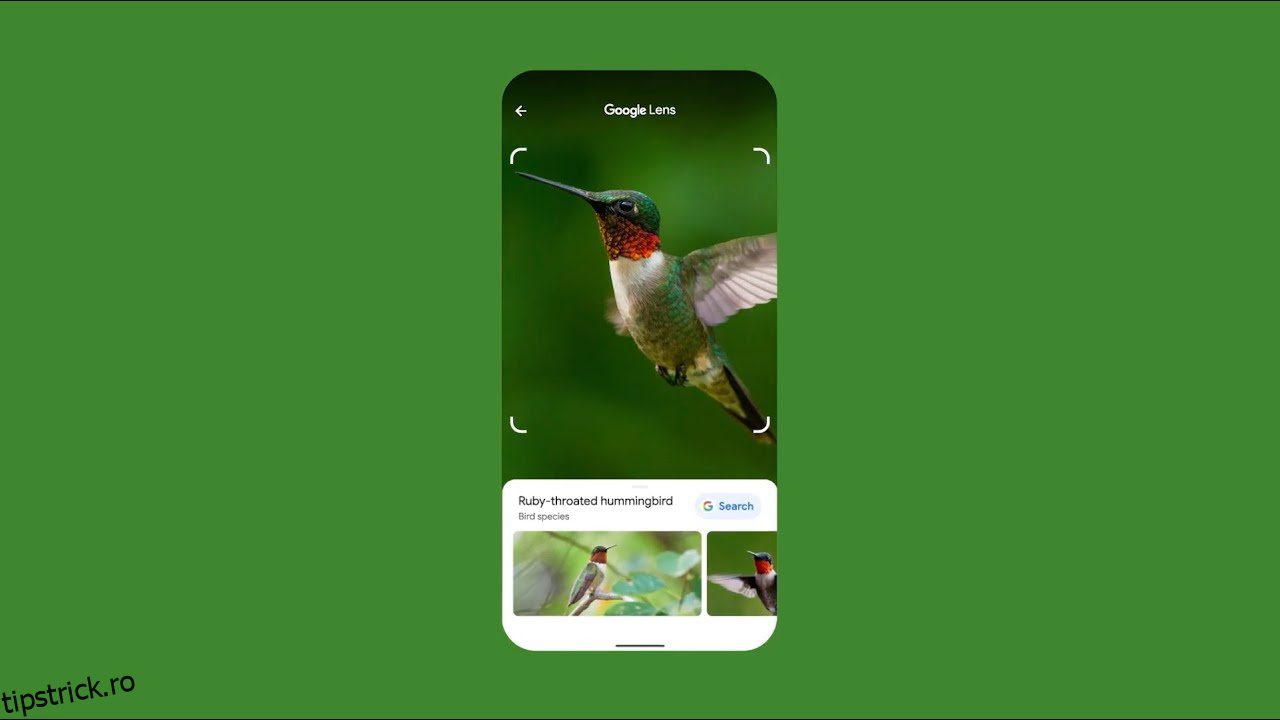Progresele tehnologice din ultimii ani au făcut ca oamenii să realizeze fapte de neimaginat.
Una dintre aceste fapte este tehnologia de a folosi camerele smartphone-urilor noastre în scopuri de detectare a obiectelor. Și când vine vorba de aplicații de detectare a obiectelor, Google Lens se află printre cele mai importante nume care ne vin în minte.
Cu toate acestea, Google Lens este capabil să facă mult mai mult decât să identifice obiecte simple. Poate îndeplini în mod eficient alte sarcini, cum ar fi scanarea documentelor, traducerea textelor, găsirea de produse și multe altele.
Acest articol vă va explica cum puteți utiliza Google Lens la maximum.
Cuprins
Ce este Google Lens?
Google Lens este un instrument susținut de inteligență artificială care le permite oamenilor să-și folosească camera smartphone-ului pentru a detecta diverse obiecte, a scana documente, a face cumpărături, a traduce texte etc.
În timp ce Google Lens a fost inițial disponibil doar pentru Pixel, astăzi acceptă multe dispozitive.
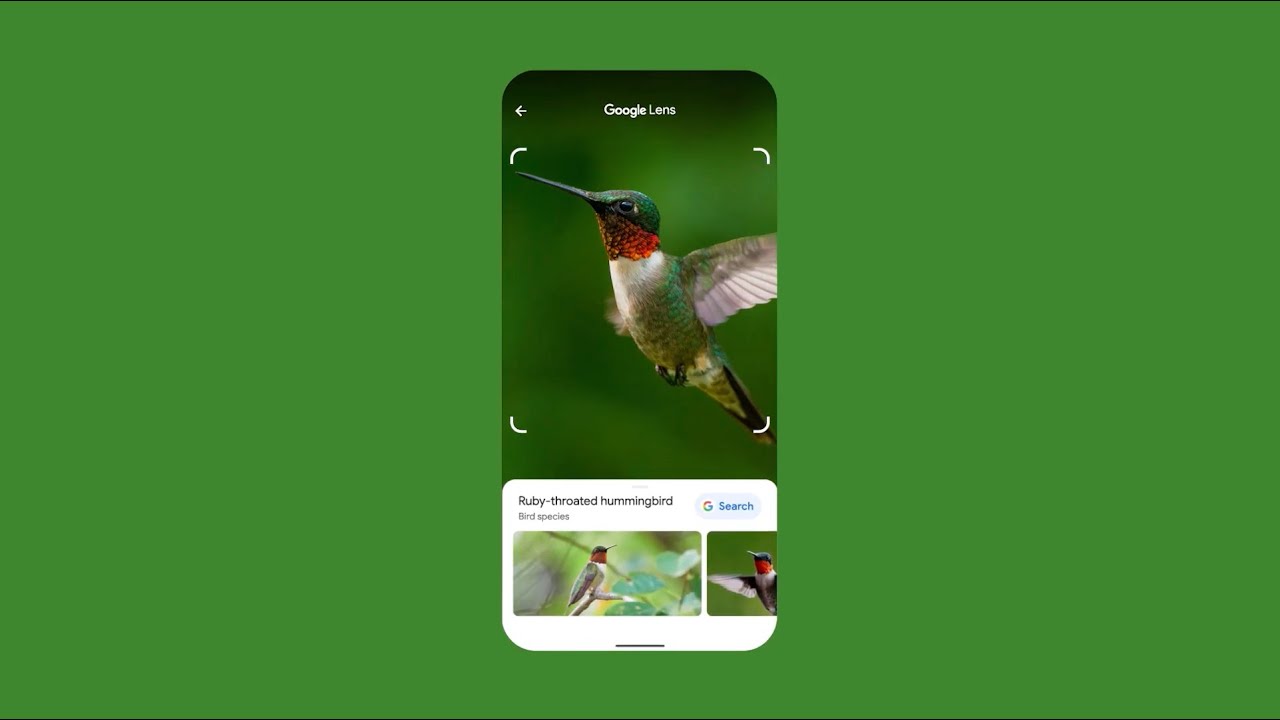
Dacă Google Lens nu este preinstalat cu smartphone-ul dvs., îl puteți instala din Magazin Play (pentru Android).
Google Lens vă permite, de asemenea, să citiți coduri QR, texte de selectare inteligentă, căutare inteligentă, să rezolvați întrebările legate de teme, să căutați în jurul dvs. și multe altele.
Tehnologia din spatele Google Lens
După cum am menționat deja, Google Lens este alimentat de AI. Prin urmare, aplicația utilizează învățarea automată profundă, cunoscută sub numele de Tensor Flow, pentru a se antrena și a oferi utilizatorilor rezultate precise. Este aproape un motor de căutare pentru lumea din jurul tău.
Pentru informare, Google a declarat că folosește viziunea computerizată, învățarea automată și graficul de cunoștințe Google pentru a recunoaște diverse texte sau obiecte. Odată cu introducerea Google Lens, Google a adus Realitatea Augmentată la îndemâna noastră.
Folosind camera dispozitivului, aplicația analizează în detaliu ceea ce se află în fața ei și oferă detalii într-o clipă. De la identificarea unei păsări necunoscute până la descoperirea atracțiilor turistice din apropierea dvs. până la traducerea indicatoarelor stradale – Google Lens poate face totul.
Cum este Google Lens diferit de camerele obișnuite pentru smartphone-uri?
Un smartphone obișnuit este conceput pentru a face clic pe imagini și nimic mai mult decât atât. Cu toate acestea, având în vedere că Google Lens se află în camera dvs. nativă, puteți ridica lucrurile de mai multe ori.
Fiind alimentat de AI, Google Lens caută în mod eficient obiecte și texte dintr-o fotografie pe care ați făcut clic folosind camera dispozitivului. Sau îl puteți folosi prin fluxurile live ale camerei.
Google Lens vă permite nu numai să vedeți lumea, ci și să o cercetați și să o îmbunătățiți.
Cu alte cuvinte, această aplicație simplă îmbunătățește abilitățile camerei native și o transformă într-un mijloc de explorare mai mare a împrejurimilor.
Caracteristici cheie ale Google Lens
Să evidențiem acum câteva dintre cele mai utile caracteristici ale Google Lens:
#1. Recunoașterea și traducerea textului
Google Lens oferă caracteristici de recunoaștere a textului și traducere pentru toți utilizatorii săi. Deși Google Lens nu a avut această facilitate la început, o actualizare ulterioară a integrat Recunoașterea optică a caracterelor în aplicație.
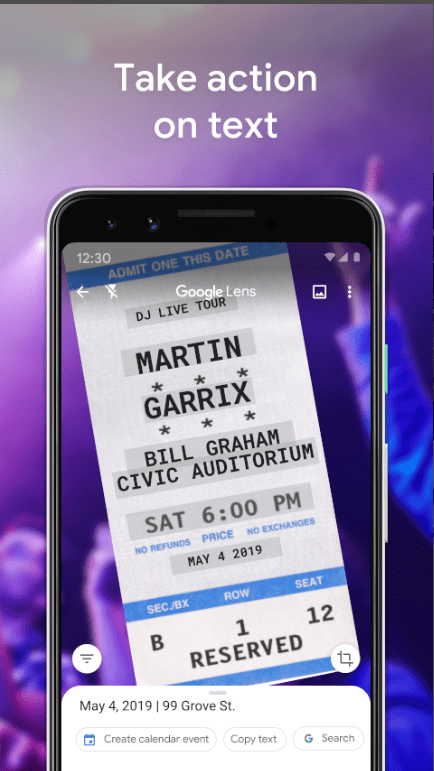
Acum, aplicația poate detecta texte dintr-o imagine și în timp real, împreună cu traducerea live. De exemplu, dacă vă aflați în străinătate și nu vă puteți da seama ce spune un panou într-o limbă străină, puteți deschide Google Lens pe smartphone și îl puteți pune în fața textului. Atingând butonul declanșator, puteți face aplicația să recunoască și să traducă acel text în limba preferată.
Mă trezesc că folosesc adesea această funcție pentru a copia texte lungi din documente tipărite, ceea ce altfel ar necesita să tastez manual totul într-un editor de cuvinte.
#2. Căutare de imagini
Căutarea de imagini este printre caracteristicile principale ale Google Lens. Instrumentul te poate ajuta să știi despre lucrurile din jurul tău.

De asemenea, vă poate ajuta în căutările dvs. de cumpărături descoperind articole similare cu un produs care v-ar fi atras atenția. De exemplu, să presupunem că sunteți în sesiunea de plimbare zilnică de dimineață și vă dați brusc peste o specie de flori care arată atrăgătoare, dar nu vă este cunoscută.
Pentru a identifica ce plantă de flori este, pur și simplu scoateți smartphone-ul și căutați-l cu Google Lens. În câteva secunde, veți primi răspunsuri la toate detaliile dvs.
Eu personal îl folosesc pentru a căuta variații de haine care îmi plac sau detaliile mașinilor care stau pe drumuri.
#3. Scanare coduri de bare și coduri QR
Google Lens are o scanare de coduri de bare și coduri QR care le permite utilizatorilor să scaneze coduri de bare și coduri QR dintr-o imagine salvată în galeria lor sau prin fluxurile live ale camerei. Apoi, aplicația citește acel cod de bare/cod QR și vă informează despre datele încorporate în el.

Iată un exemplu: să presupunem că ați cumpărat un laptop nou produs de o marcă reputată de la vânzătorul local care jură pe autenticitatea acestuia. Cu toate acestea, dacă încă aveți îndoieli, puteți utiliza Google Lens pentru a scana codul de bare/codul QR de pe cutia sa pentru a verifica dacă este legitim.
#4. Interpretarea Rapoartelor
Google Lens poate ajuta utilizatorii să descifreze rapoarte pe care este posibil să nu le înțelegeți. Tot ce trebuie să faceți este să îndreptați camera smartphone-ului pentru a face o fotografie a raportului menționat, iar Google Lens va analiza rapid ceea ce are de spus.
De exemplu, dacă ați fost la un test de sânge al cărui raport a sosit, dar nu puteți înțelege anumiți termeni și citiri medicale, îl puteți plasa în fața camerei telefonului și apăsați butonul de declanșare al Google Lens. Rezultatele ar conține detalii care ar putea face loc unei interpretări ușoare.
#5. Integrare Google Foto
În versiunile ulterioare ale Google Foto, veți vedea Google Lens încorporat. Folosind această funcție, se pot scana obiectele și textele din imagini direct din aplicația Google Foto.
De asemenea, îl puteți folosi pentru a recunoaște, copia sau traduce texte, pentru a găsi produse similare pentru a face cumpărături și pentru a detecta arhitectura sau repere, printre altele.

Să vedem un exemplu: să presupunem că ai fost la un festival de artă stradală și ai făcut o fotografie acolo. După ce te întorci acasă și vezi poza, observi o catedrală în spate care pare mult prea familiară, dar nu poți să-ți amintești care este numele ei. Lentila Google din Google Foto vă poate ajuta să-l recunoașteți și să vă eliminați neliniștea.
#6. Copierea conținutului de pe un dispozitiv pe altul
Google Lens vă poate ajuta să copiați cu ușurință conținutul de pe dispozitive. Îndreptând camera mobilului/computerului către ceea ce doriți să copiați și atingând butonul declanșator, puteți utiliza funcția OCR de la Google pentru a copia rapid conținutul de pe dispozitivul respectiv.
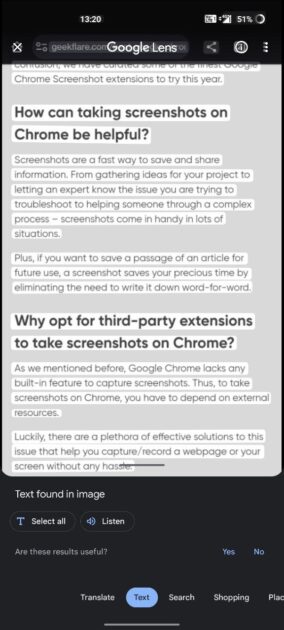
De exemplu, să presupunem că aveți un articol pe smartphone și trebuie să copiați unele dintre paragrafele acestuia pe computer. Într-un astfel de caz, trebuie doar să deschideți Google Lens pe cel din urmă și să copiați cu ușurință acele texte din primul folosind fantastica Recunoaștere a textului Google Lens.
Beneficiile utilizării Google Lens
Acum, să vedem ce beneficii obțin indivizii utilizând Google Lens:
#1. Învățare din mers
Ori de câte ori întâlniți ceva fascinant în viața de zi cu zi, cum ar fi un monument uriaș, un floricol uimitor sau o statuie cu aspect plin de viață, Google Lens vă poate spune instantaneu la ce vă uitați. În plus, vă poate oferi link-uri pentru a citi despre el în profunzime dacă doriți o înțelegere mai bună.
#2. Detectarea stării pielii
Google Lens poate fi util în identificarea afecțiunilor pielii. În cazul în care vă simțiți neliniștit din cauza erupțiilor cutanate sau a petelor albe de pe piele, pur și simplu capturați-o prin Google Lens.
Aplicația va efectua apoi o căutare și vă va oferi rezultate similare cu starea dumneavoastră și cu detaliile acestora. Acest lucru vă poate oferi o idee principală despre ceea ce aveți de-a face.
#3. În apropiere Food Joint Discovery
Multisearch de la Google Lens poate găsi restaurante din apropiere care servesc mâncare delicioasă. Să presupunem că ați văzut o tezaurizare care conține o imagine a unui produs alimentar care părea delicios, dar nu știți cum îi este numele.
Făcând o fotografie folosind Google Lens, vă va ajuta să îi cunoașteți numele. De asemenea, dacă tastați „lângă mine” în căutarea dvs., vă va oferi o listă cu restaurantele din apropiere care servesc felul de mâncare.
Cum să accesezi Google Lens pe dispozitivul tău?
Mai jos, vom arunca o privire asupra modului în care puteți accesa Google Lens pe diferite dispozitive:
#1. Android
Există mai multe moduri de a accesa Google Lens pe Android.
- În primul rând, puteți pur și simplu să deschideți aplicația „Google Lens” și să începeți să o utilizați.
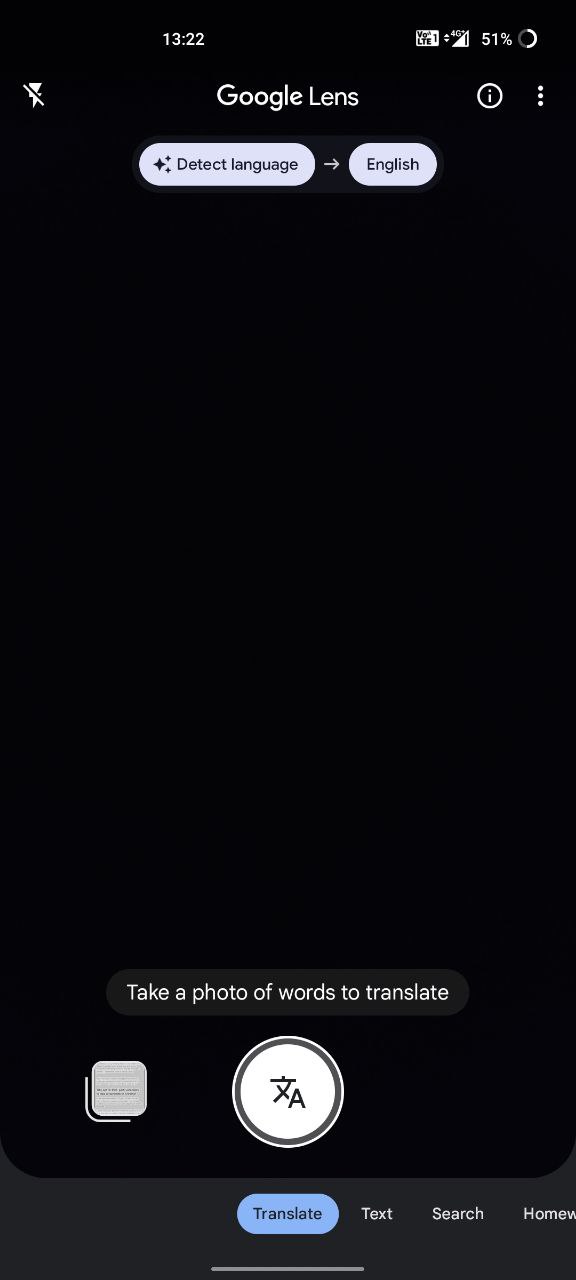
- În al doilea rând, puteți lansa aplicația Google și atingeți pictograma „Google Lens” din partea dreaptă a barei de căutare.
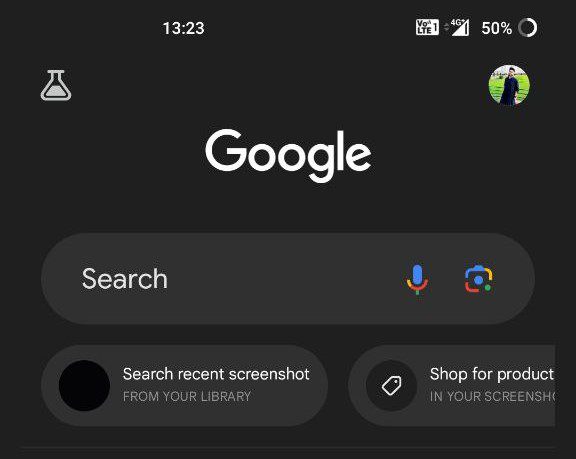
- În al treilea rând, cineva poate spune „Hei/OK Google” pentru a lansa Asistentul Google și atinge pictograma „Google Lens” din partea de jos sau îi cere asistentului „Deschide Google Lens”.
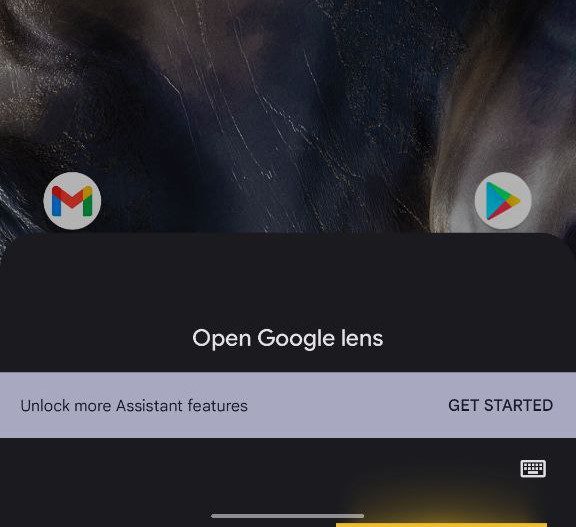
- În al patrulea rând, se poate adăuga widgetul aplicației Google pe ecranul de pornire și apoi atinge pictograma „Google Lens” pentru a-l lansa.
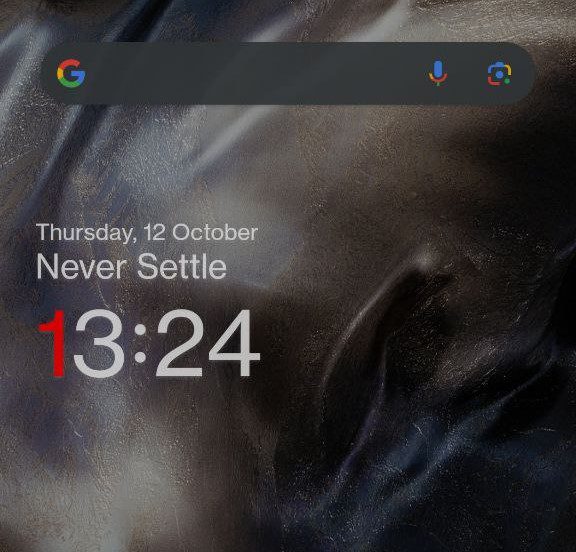
- În cele din urmă, utilizatorii pot accesa Google Lens prin Google Foto.
Rețineți că unele smartphone-uri OEM cu Android stoc permit utilizatorilor să acceseze Google Lens direct prin aplicația Cameră.
#2. iOS
Modalitățile de accesare a Google Lens pe dispozitivele iOS sunt limitate. Singurele modalități de a utiliza Google Lens pe iPhone sau iPad sunt prin aplicația Google, widgetul aplicației Google și Google Foto. Din păcate, în App Store nu există o aplicație dedicată Google Lens pentru dispozitivele iOS.
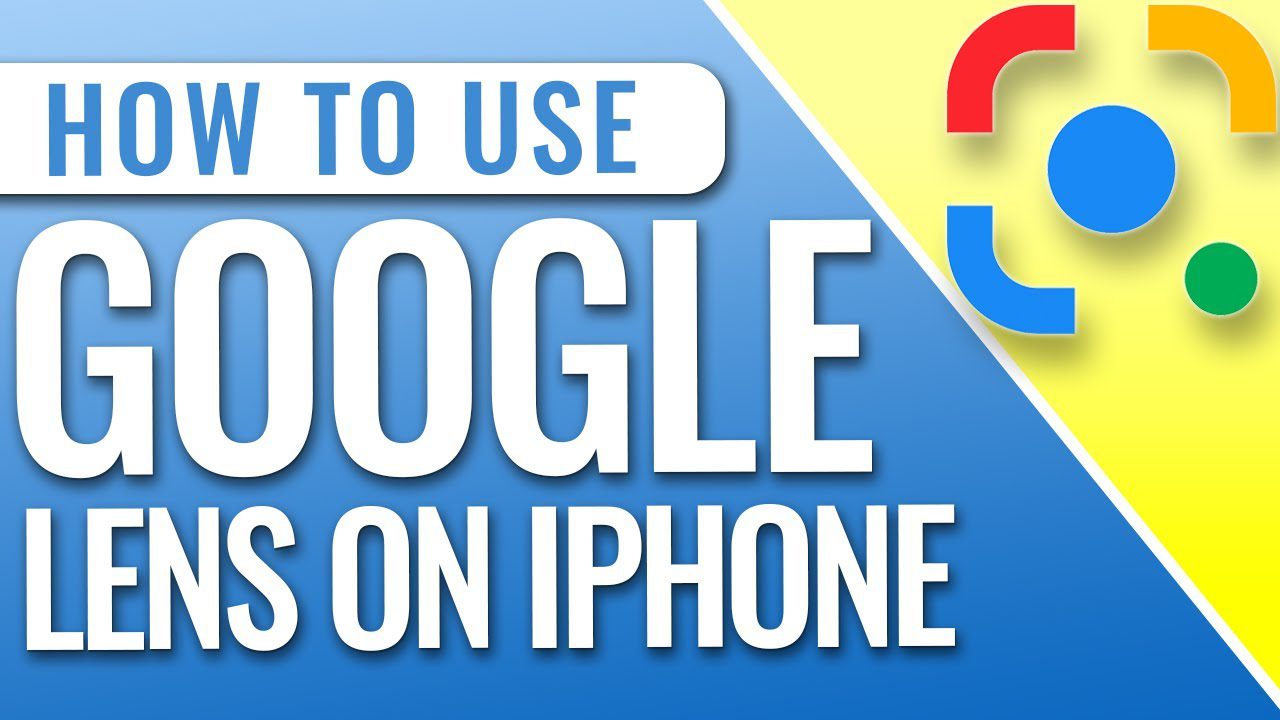
#3. PC (Windows/macOS)
Utilizatorii de computere, indiferent de sistemul de operare, pot folosi Google Lens în mai multe moduri.
- În primul rând, deschideți browserul și faceți clic dreapta pe o imagine. Apoi, trebuie să faceți clic pe „Căutare imagine cu Google Lens”.
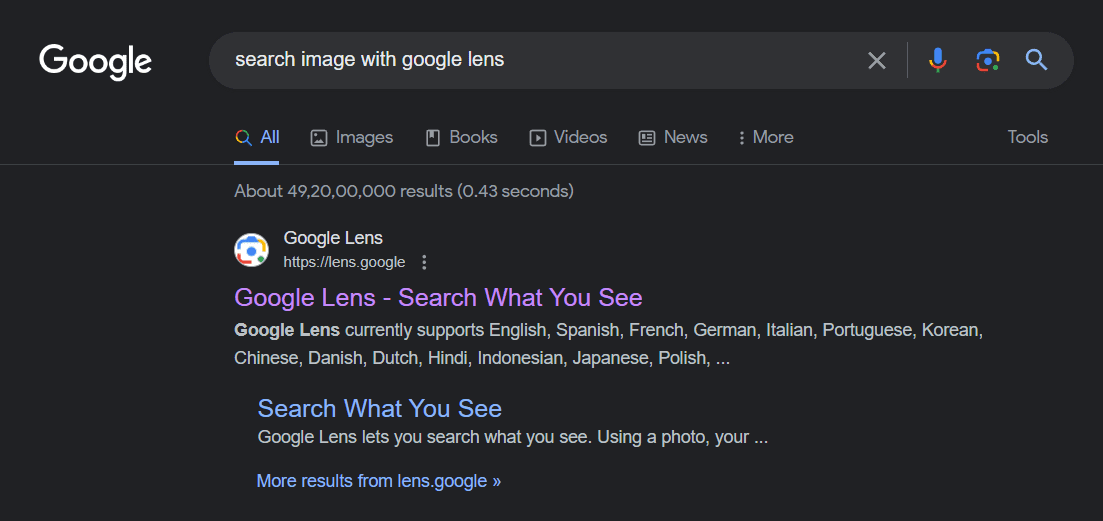
- Cealaltă cale este prin rezultatele căutării Google. Din rezultatele căutării, faceți clic pe pictograma „Google Lens” de deasupra unei fotografii pentru a accesa Google Lens.
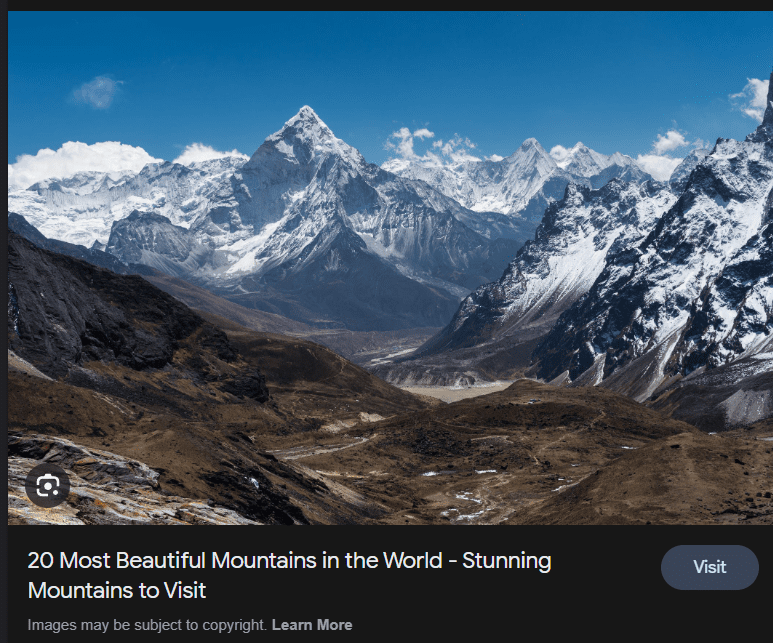
- De asemenea, puteți utiliza Extensia Google Lens din Magazinul web Chrome. Vă rugăm să rețineți că este o soluție terță parte și nu de la Google.
Rețineți că utilizatorii macOS cu browser Safari pot fie să insereze un link de imagine, fie să încarce/glisați și să plasați o fotografie în Google Images.
Cazuri de utilizare pentru Google Lens
Inutil să spunem că funcțiile utile ale Google Lens fac ca efectuarea diferitelor sarcini să fie o plimbare:
#1. Traducere vizuală pentru text în diferite limbi
Google Lens ajută la traducerea textului pe loc în multe limbi internaționale. Acest lucru permite o înțelegere perfectă a ceea ce este scris într-o limbă necunoscută pentru dvs.
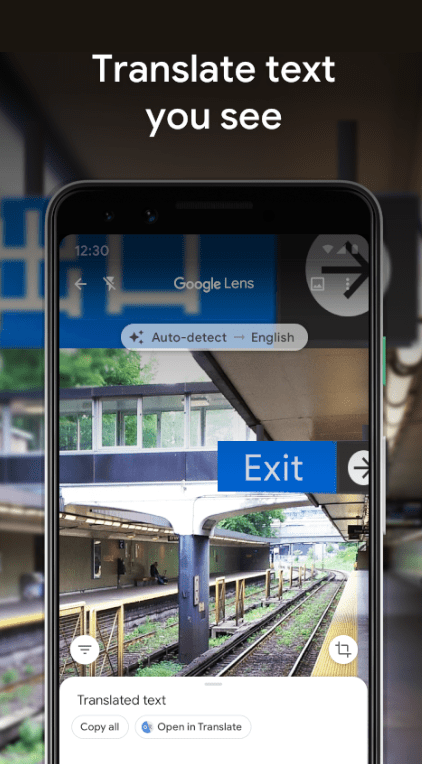
#2. Identificarea obiectelor, reperelor și plantelor
Indiferent de ceea ce găsești în timpul activităților tale de zi cu zi – fie că este o piatră necunoscută, o arhitectură fabuloasă sau un bonsai frumos – Google Lens îl poate recunoaște într-o clipă.
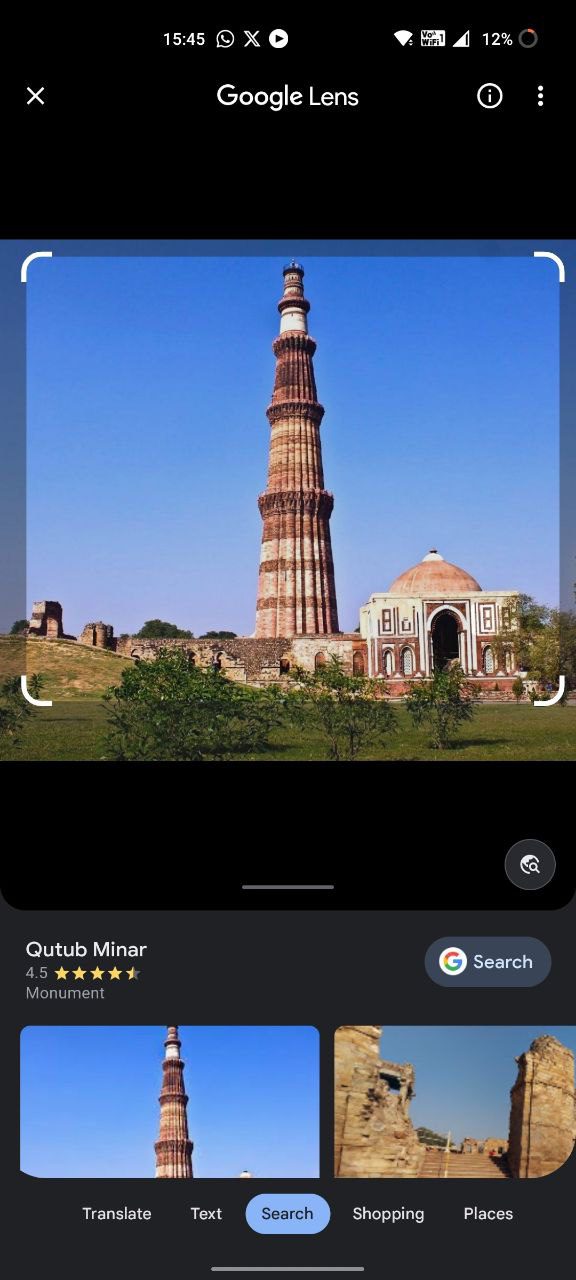
#3. Adăugarea de contacte din cărți de vizită
Dacă cineva vă oferă o carte de vizită, puteți să copiați rapid numărul său de contact utilizând tehnologia OCR Google Lens și să îl adăugați la contacte.
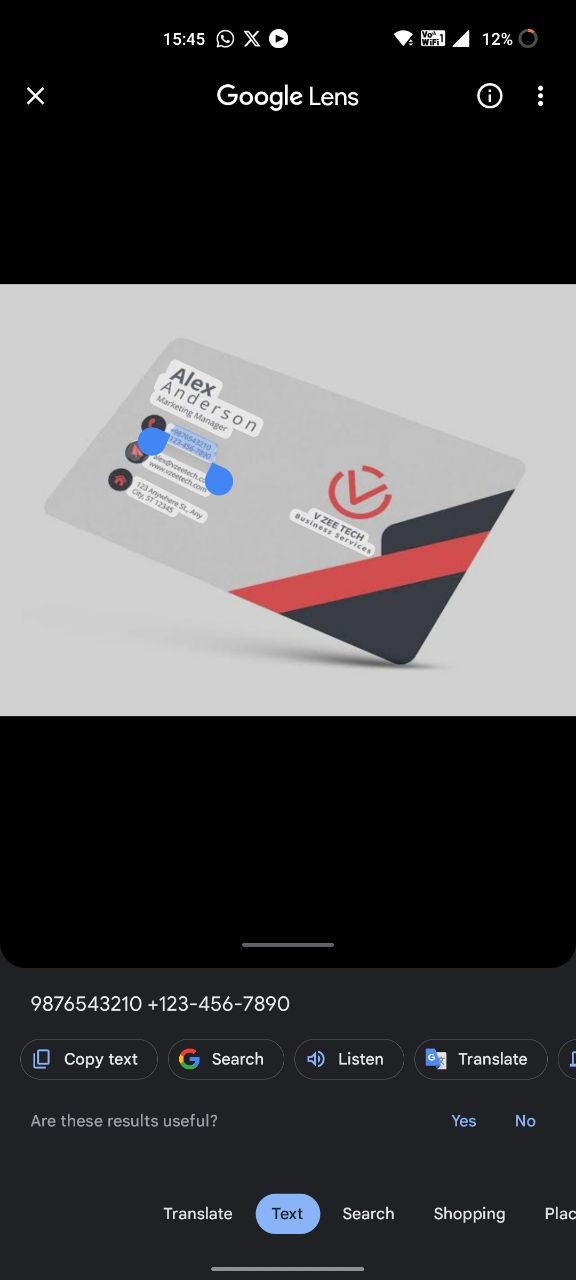
#4. Explorarea rețetelor și a informațiilor nutriționale
Când capturați o imagine a unui produs alimentar cu Google Lens, acesta vă poate oferi conținut dinamic, cum ar fi rețeta și valoarea nutritivă a acestuia.
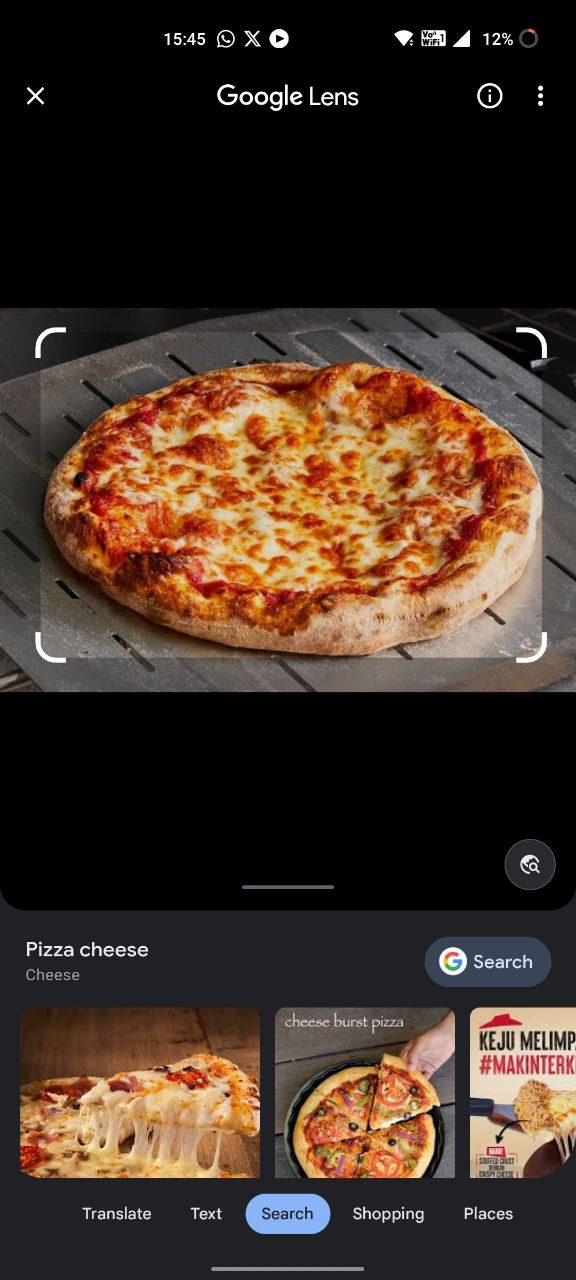
#5. Cumpărături cu recunoașterea produsului
Google Lens poate face o imagine a unui produs pentru a-l identifica și a vă oferi potriviri care pot fi achiziționate. Când vedeți un anunț online cu produse interesante sau vedeți un panou publicitar în timp ce sunteți pe străzi, pur și simplu căutați-l cu Google Lens.
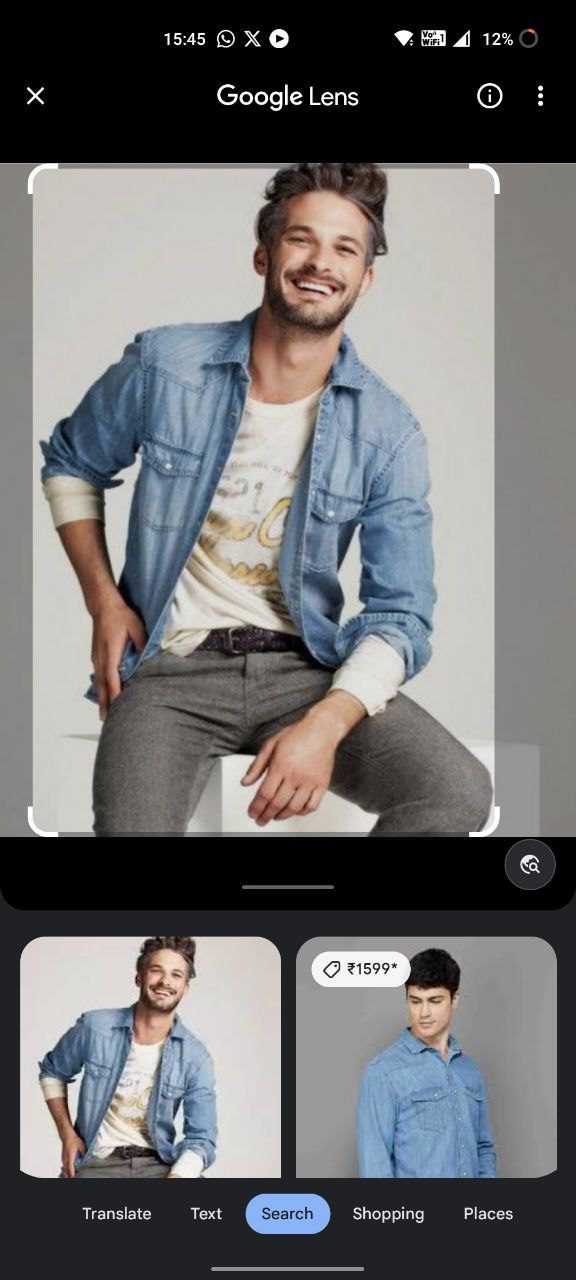
#6. Asistență pentru teme și educație
Google Lens poate ajuta elevii cu problemele lor legate de teme, oferindu-le instrucțiuni despre cum să le rezolve.
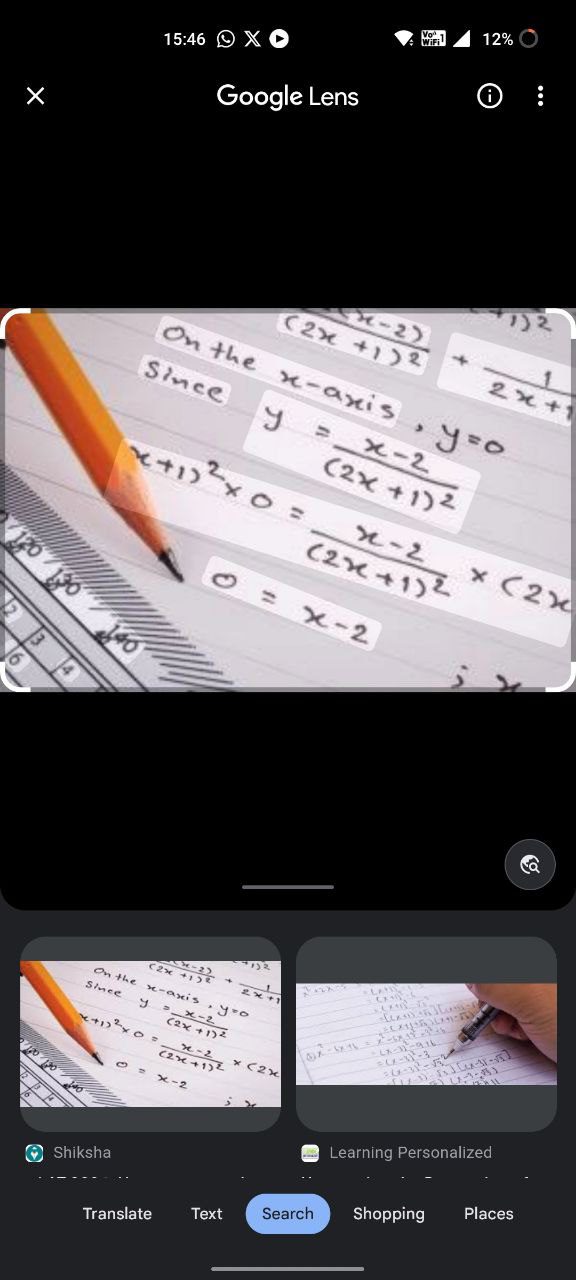
Alternative la Google Lens
Iată câteva alternative viabile la Google Lens:
#1. Office Lens pentru Windows
Lentila de birou permite utilizatorilor să scaneze o fotografie, un document, o tablă și cărți de vizită fără efort, fiecare având un mod dedicat pentru cea mai bună ieșire posibilă. De asemenea, este echipat cu tehnologie OCR care ajută aplicația să extragă texte în diferite limbi din fișierele PDF.
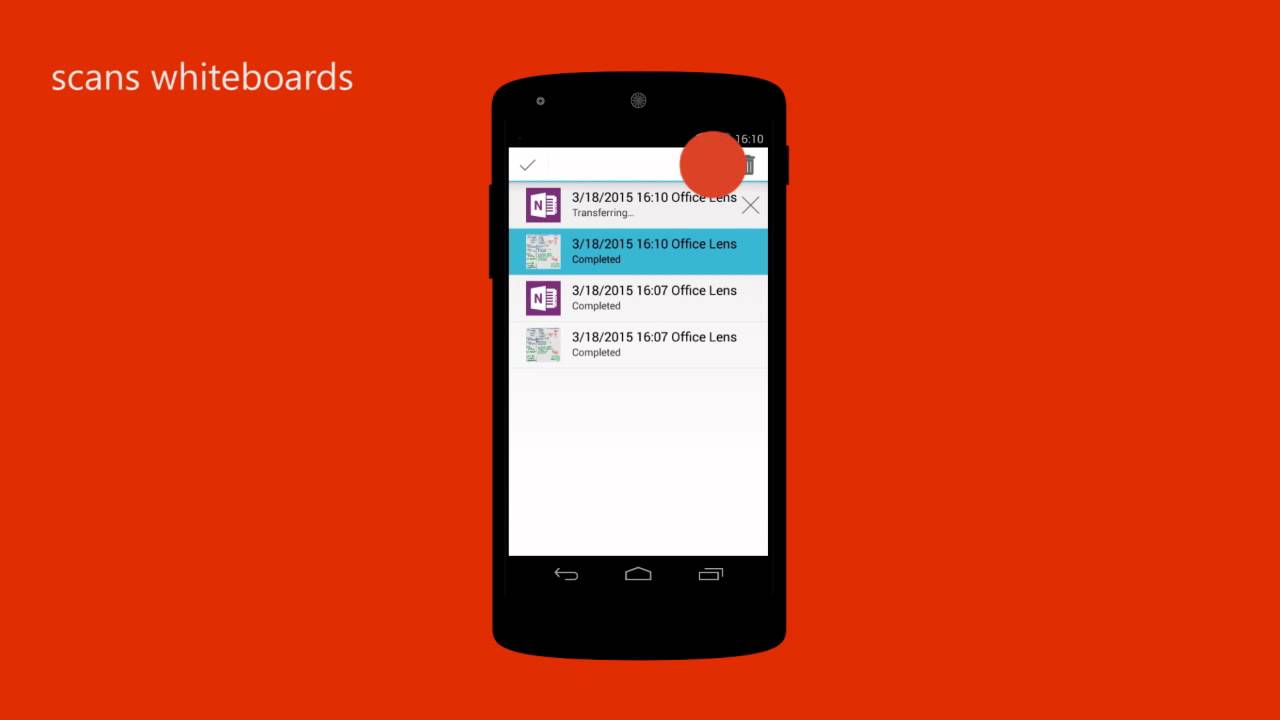
#2. Bixby Vision
Bixby Vision oferă mai multe funcții convenabile, cum ar fi căutare inteligentă, extragerea textului, descrierea scenei, recunoașterea obiectelor, traducerea în timp real etc. În plus, aplicația oferă o funcție de detectare a culorilor care citește instantaneu culorile unui obiect.
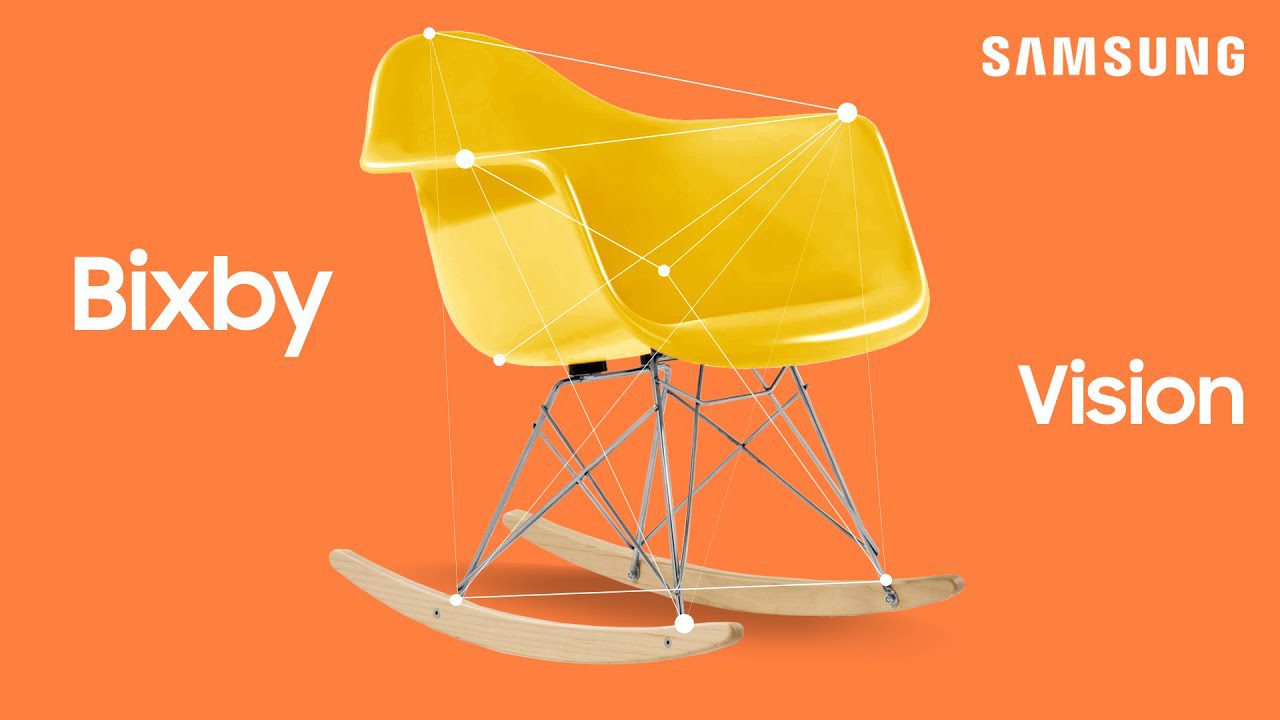
#3. Scanează
Scanează este un instrument AR care identifică obiecte, rezolvă problemele legate de teme, descoperă mai multe despre împrejurimile dvs. și multe altele. De asemenea, folosind Scan, puteți găsi o melodie, puteți explora produse achiziționabile, puteți crea experiențe de realitate augmentată etc.
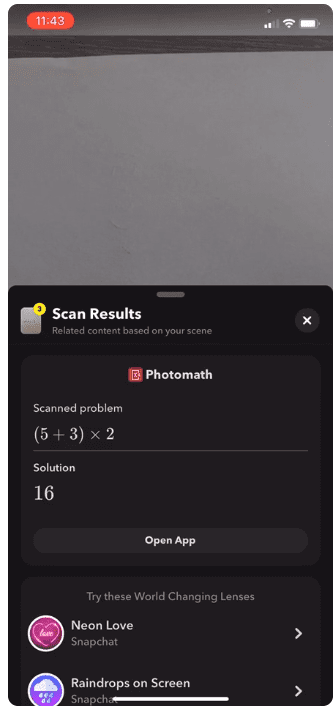
Cuvinte finale
În concluzie, Google Lens mărește capacitățile camerei native a dispozitivului dvs. și vă ajută să vă scufundați în lumea Realității Augmentate. Fie că este vorba despre detectarea clădirilor, scanarea codurilor de bare/codurile QR, rezolvarea temelor copilului sau traducerea unui indicator străin – Google Lens vă poate face viața mai ușoară.
Acest articol a explicat modalități mai noi de a utiliza caracteristicile incredibile ale aplicației. Așa că nu mai aștepta. Începeți să încorporați Google Lens în viața de zi cu zi cât mai curând posibil și sporiți-vă confortul într-o măsură neprevăzută. Noroc!
Acum, poate doriți să citiți despre câteva sfaturi și trucuri ascunse Google Foto pentru a profita mai mult de aplicație.